Après la finalisation d’un projet d’envergure, votre équipe et vous-même avez opté pour la conteneurisation, tant pour les phases de test que de production. L’objectif étant d’éliminer les problèmes liés à l’environnement et les fameuses déclarations de dernière minute : « Ça fonctionne sur ma machine ! ». Cependant, lors de la création d’un conteneur, vous êtes confronté à l’erreur « processus utilisateur exec causé : erreur de format exec », et vous ne savez pas comment la résoudre. Pas de panique, nous sommes là pour vous éclairer. Ce guide détaille les origines potentielles de cette erreur et propose des solutions efficaces pour la corriger sur votre système Linux.
Comment corriger l’erreur « processus utilisateur exec causé : erreur de format exec » (2023)
Quelles sont les causes de l’erreur « processus utilisateur exec causé : erreur de format exec » ?
L’absence d’un en-tête de script correct, tel que #!/bin/bash, est la cause la plus fréquente de cette erreur. Le conteneur se retrouve alors en état d’attente avec la raison CrashLoopBackOff lors de son exécution. L’examen des logs du conteneur révèle l’erreur exacte sous la forme « standard_init_linux.go:300 : le processus utilisateur exec a causé une ‘erreur de format exec' ».
Outre cette cause principale, d’autres facteurs peuvent provoquer cette erreur lors de l’utilisation de conteneurs :
- Un en-tête de script malformé, avec par exemple un espace superflu.
- L’emploi d’encodages de caractères incompatibles lors de l’écriture des scripts.
- Une incompatibilité entre les architectures CPU.
- L’absence de permissions nécessaires sur certains fichiers.
Cette liste n’est pas exhaustive, mais elle regroupe les causes les plus courantes. Voici donc 5 solutions clés pour résoudre ce problème sur votre PC Linux.
Comment résoudre l’erreur « processus utilisateur exec causé : erreur de format exec »
Lors de l’écriture d’un script avec un langage interprété, l’utilisation d’un en-tête de script est primordiale. Il spécifie au shell quel interpréteur doit être utilisé. L’en-tête de script agit comme point d’entrée des scripts. Voici quelques points importants à retenir :
- Un en-tête de script doit commencer par un caractère shebang (#!).
- Il ne doit contenir aucun espace ni caractère spécial.
- Utilisez l’en-tête adéquat pour le langage de programmation employé, et assurez-vous qu’il corresponde au script et à la distribution. Par exemple, pour Python 3.x sur une distribution basée sur Debian, l’en-tête correct est :
#!/usr/bin/python3
Sur Alpine Linux, il est fréquent que les utilisateurs emploient les mêmes en-têtes bash que sur d’autres distributions Linux. Pour Alpine Linux, un en-tête approprié serait :
#!/bin/ash
2. Encodage de caractères incorrect pour les sauts de ligne
Les caractères de nouvelle ligne, bien que souvent négligés, sont une source majeure d’erreurs. Ils indiquent la « fin de ligne » (EOL) et sont interprétés différemment par Windows et Linux. Windows utilise CRLF (Carriage Return Line Feed), interprétant la nouvelle ligne comme \r\n. Linux utilise LF (Line Feed), interprétant la nouvelle ligne comme \n.
Si vous créez un fichier sous Windows avec l’encodage CRLF, il est possible qu’une fois transféré en phase de test ou de production, avec un environnement Linux, il provoque l’erreur de format exec. Heureusement, ce problème se résout facilement :
- Ouvrez le fichier dans un éditeur de texte Linux.
- Utilisez la fonction de recherche et remplacement pour remplacer toutes les occurrences de « \r\n » par « \n ».
- Vous pouvez également définir l’encodage du fichier sur Linux lors de sa création.
3. Incompatibilité d’architecture
Les différences d’architecture système sont une autre cause fréquente de l’erreur « processus utilisateur exec causé : erreur de format exec ». La conteneurisation vise à résoudre les problèmes liés à l’environnement logiciel, mais pas les incompatibilités matérielles.
Cela survient souvent lorsque vous travaillez sur un système avec une architecture ARM, comme les nouveaux chipsets Apple de la série M, et que vous déployez sur un environnement de production utilisant une architecture x86. En effet, le code converti en instructions bas niveau diffère entre ARM et x86. Docker identifie une plateforme Apple M1 Pro comme « linux/arm64/v8 ». Pour pallier ce problème, utilisez la commande Docker suivante lors de la création de l’image :
docker buildx build –platform=linux/amd64 -t <nom_image>:<version>-amd64 .
Puis, mettez à jour l’instruction « FROM » dans votre fichier Dockerfile avec :
FROM –platform=linux/amd64 <image_de_base>:<version>
Ces actions modifieront l’architecture de l’image de arm64 à amd64, résolvant ainsi l’erreur. N’hésitez pas à nous indiquer si cette solution a fonctionné pour vos déploiements Docker.
4. Encodage de script incorrect
L’encodage de script inapproprié, bien que moins fréquent, peut également provoquer l’erreur « processus utilisateur exec causé : erreur de format exec », notamment sur les PC Windows. Lors de la création du script, assurez-vous que l’encodage est bien UTF-8. Si vous utilisez VS Code, vous pouvez le modifier ainsi :
1. Ouvrez le fichier à modifier dans VS Code.
2. Cliquez sur le menu « Fichier », puis passez votre curseur sur « Préférences », et sélectionnez « Paramètres ». Vous pouvez également appuyer sur « CTRL + , » pour accéder directement aux paramètres.
3. Dans la barre de recherche, saisissez « encoding » et appuyez sur Entrée. Vous trouverez le paramètre « Fichiers : Encodage » avec un menu déroulant.
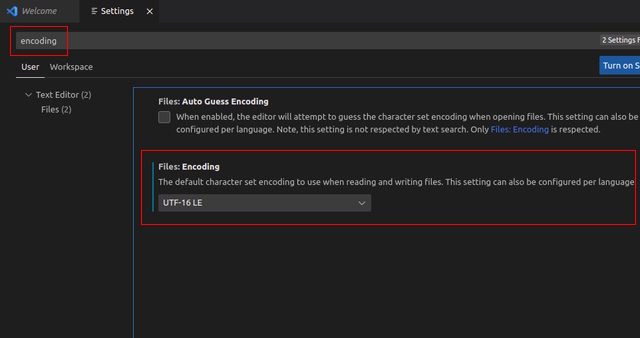
4. Choisissez UTF-8 dans le menu déroulant. Cela appliquera l’encodage UTF-8 à tous les fichiers ouverts ou modifiés avec VS Code.
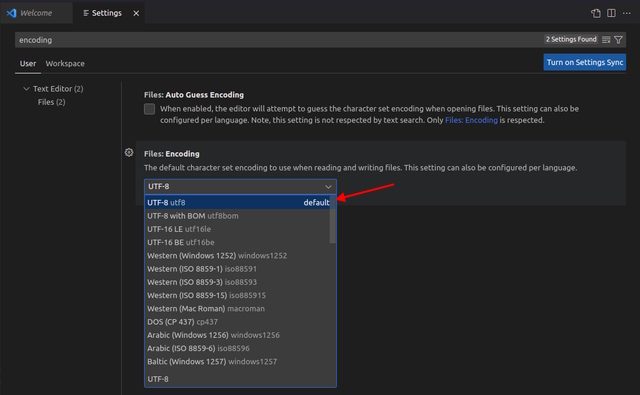
En général, l’encodage UTF-8 est suffisant. Si l’erreur persiste, vous pouvez tenter d’utiliser UTF-8 + BOM, en suivant les mêmes étapes. BOM signifie Byte Order Mark.
Si vous utilisez vim ou un autre éditeur en ligne de commande, il utilise l’encodage système. Consultez un article pour savoir comment activer la prise en charge UTF-8 sous Linux.
5. Permissions incorrectes
Les permissions de fichiers sont souvent oubliées lors d’un projet. Il en existe trois types : lecture, écriture et exécution. Le dernier se divise en trois catégories d’utilisateurs : propriétaire, utilisateur et groupe. Normalement, l’exécution d’un fichier sans les permissions nécessaires génère une erreur « Permission refusée ». Toutefois, lors de la conteneurisation d’un projet important, même un seul fichier sans permission d’exécution peut provoquer l’erreur « processus utilisateur exec causé : erreur de format exec ». Pour vérifier les permissions des fichiers du conteneur :
1. Accédez au conteneur avec la commande :
cd <chemin_du_conteneur>
2. Pour examiner les permissions de chaque fichier, utilisez :
ls -la
3. Modifiez les permissions d’un fichier pour qu’il soit exécutable avec :
chmod +x <nom_fichier_1> <nom_fichier_2> <nom_fichier_3>
Résoudre l’erreur « processus utilisateur exec causé : erreur de format exec »
Découper un problème en sous-problèmes facilite sa résolution. Nous avons exposé ici plusieurs causes possibles de l’erreur « processus utilisateur exec causé : erreur de format exec » et leurs solutions. Nous espérons que ces solutions vous seront utiles. Si vous souhaitez en savoir plus sur les permissions de fichiers, n’hésitez pas à consulter notre article sur les permissions de fichiers sous Linux. Si vous éprouvez encore des difficultés, n’hésitez pas à nous le faire savoir dans les commentaires ci-dessous.